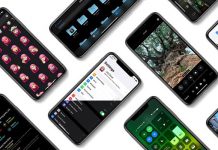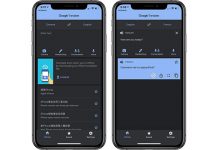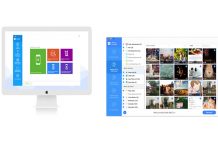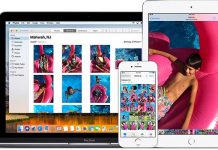Yeni almış olduğunuz iPhone cihazınızın kurulumunu yaptıktan sonra yeni iPhone ayarları hakkında kafanızda sorular oluşabilir. Hangi ayarlamaları yapmanızın gerekliliğini bu haberimizde bulabileceksiniz.
-
Ses Seviyesi Düğmeleri
İçerik Hakkında
Ayarlar > Ses daha sonra aşağı kısımda” Düğmelerle Değiştir ” özelliğini açabilir veya kapatabilirsiniz.
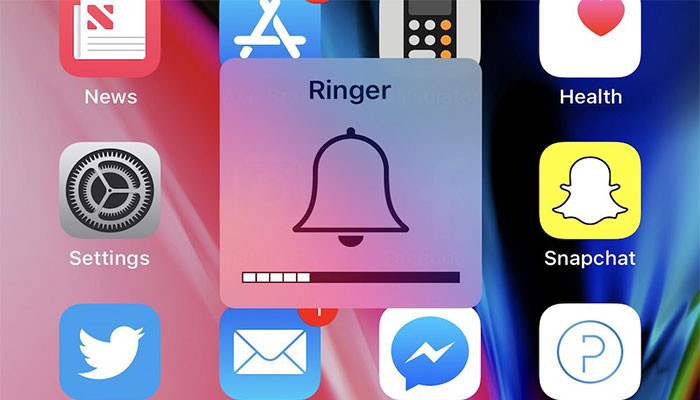
Ses seviyesini ayarlama konusunda herkesin farklı zevkleri var. Kullanıcılar iOS ile gelen zil seslerinden hoşlanmaya biliyorlar. Bu ayarı kapattığınızda arama sırasında ses seviyesi düğmelere bastığınız zaman etkilenmeyecektir. Ayarı açtığınızda zil sesi seviyenizi ayarlayabilirsiniz.
-
Ulaşılabilirlik
Elektroniklerin gittikçe küçüldüğü bir zaman vardı. Fakat şimdi görüntüler gittikçe büyüyor. Ekstra piksel harika bir görüntüleme deneyimi sağlarken, ekranın üst kısmında yer almak zor olabilir.
Erişilebilirlik burada geçerlidir. Etkinleştirildiğinde, erişilebilirliği tetiklemek için ana ekran butonuna ( tıklama değil) iki kez hafifçe dokunabilir veya ana çubuğunda (iPhone X) aşağı doğru hızlıca kaydırabilirsiniz. Bu şekilde görüntülediğiniz sayfanın üst kısmı yarıya kadar inecek. Bu sayede iki elinizi kullanmadan cihazınızı kullanabilirsiniz. Özelliği açıp ya da kapatmak için Ayarlar > Genel > Erişebilirlik menüsü üzerinden bulabilirsiniz.

-
Gizlilik
Yeni iPhone ayarları kategorisinde bu sefer kullanıcı gizliliği ve reklam üzerinde duracağız. Günümüzün internete bağlı dünyasında gizlilik, sıklıkla geçmişin bir parçası olarak görülür. Bununla birlikte, iOS, webde gezinirken yararlı olabilecek bazı gizlilik denetimleri sunmaktadır. Safari’yi birincil tarayıcınız olarak kullanıyorsanız bilmeniz gereken bazı şeyler vardır.
Başlamak için Ayarlar > Safari’ye gidin . Burada, reklam verenlerin reklam verilerini toplamalarını ve paylaşmalarını zorlaştırmak için ‘Siteler Arası İzlemeyi Önleme’ özelliğini etkinleştirebilirsiniz. Bu reklamları görmenizi engellemeyecektir, sonuç, yalnızca büyük olasılıkla önemsemediğiniz ürünler için reklamlar olacaktır. Ayrıca web sitelerini sizi takip etmemelerini isteyebilirsiniz.
Reklam izlemeyi devre dışı bırakarak ve reklamcılık tanımlayıcıyı periyodik olarak sıfırlayarak izleme işlemini daha da sınırlayabilirsiniz. Bunların her ikisi de Ayarlar > Gizlilik > Reklam menüsünden yapılabilir.
İlginizi çekebilir: iPhone batarya ömrü sorgulaması! iPhone pil ömrü ne kadar?
-
Kamera Izgarası
Yeni iPhone ayarları kategorisinde bu sefer kameradayız. iPhone’unuzla veya iPad’inizle fotoğraf çekmeyi seviyorsanız, kamera ızgarasını etkinleştirmekle ilgileniyor olabilirsiniz. Izgara geçişini Ayarlar > Kamera altında bulabilirsiniz . Izgara, kamera, mükemmel havai atışı almanıza yardımcı olmak için aşağıya baktığında bir seviye de gösterecektir.

Izgara ile birlikte, eller serbest fotoğrafçılığı için bir tripod veya uzun mesafeden kristal netliğinde fotoğraf çekimi için 8X optik zumlu lens gibi mükemmel çekimi yakalamanıza yardımcı olacak eşsiz iPhone kamera aksesuarların var olduğunu belirtelim.
-
Yeni iPhone Ayarları Kategorisinde Hücresel Veri
Dolaşmak veya dolaşmak için değil mi? Cevap, gerçekten operatörünüze ve kullanımınıza bağlı. Genellikle yerel olarak dolaşım ekstra maliyet gerektirmez ve deneyiminizi büyük ölçüde artırabilir. Dolaşımı, Ayarlar > Hücresel > Hücresel altında etkinleştirebilirsiniz .

Dolaşıma ek olarak, Hücresel ayarlar altında Wi-Fi Arama ve Kişisel Erişim Noktası gibi operatöre özgü ayarları bulacaksınız. Bir iPad’iniz veya Mac’iniz varsa, diğer cihazlarda aramaları etkinleştirmek bile mümkündür (operatöre bağlıdır). Burada, hücresel verileri hangi üçüncü taraf uygulamalarının kullanabileceğini veya tamamen devre dışı bırakacağını da belirleyebilirsiniz.
-
Rahatsız Etme
Yeni iPhone ayarları kategorisinde bu sefer Rahatsız Etme modunu inceleyeceğiz. Bazen ulaşılmak istemiyorsunuz, mesela Pazartesi sabahı saat üçte. Şans eseri, Apple’ın aramaları ve uyarıları almayı bırakmanızı sağlayan, Rahatsız edilmeme adlı kullanışlı bir özelliği vardır. Özellik Siri veya denetim merkezi kullanarak el ile etkinleştirebilir / devre dışı bırakabilirsiniz, ancak bunu Ayarlar> Rahatsız Etmeyin menülerinden de kapatıp açabilirsiniz.
- Rahatsız Etmeyin’i planlarken, bir başlangıç saati ve ne zaman etkin olması gerektiğini belirleyen bir bitiş saati seçersiniz.
- Rahatsız Etmeyin ayarında, telefonunuz kilidi açıkken bildirimlerin sessizleştirilip sessizleştirilmeyeceğini veya özelliği etkinleştirildiğinde bildirimlerin susturulmasını da seçebilirsiniz.
- Ayrıca, Rahatsız Edici sırasında sizi hangi irtibat gruplarının arayabileceğini belirleyebilirsiniz.
İlginizi çekebilir: iPhone parolasını unuttum diyorsanız, işte size yeni şifreniz!
-
Mail Özelleştirme
Yeni iPhone ayarları kategorisinde bu sefer E-Posta ayalarında duracağız. Artık kaydolduğunuz tüm uygulamalardan ve çeşitli yerlerden mailler gelmekte. Hesabınızdaki maillerden kurtulmak için mailinizi okuduktan sonra kolayca kurtulabilirsiniz.
Basitçe gidin Ayarlar > Mail > Kaydırma Seçenekleri ve sola veya sağa kaydırın zaman seçenekler ne olacağını belirtebilirsiniz.
Ayrıca, bir mesajın silinip silinmeyeceğini seçebilirsiniz. Bunu yapmak için, Ayarlar> Hesaplar ve Parolalar > (Bir hesap adı seçin)> (Hesabını tekrar seçin)> Gelişmiş‘e gidin. Burada, posta kutusu davranışlarını özelleştirebilir, atılan iletilerin gönderileceği yeri seçebilir ve silinen iletilerin ne kadar süre saklanacağını belirtebilirsiniz.
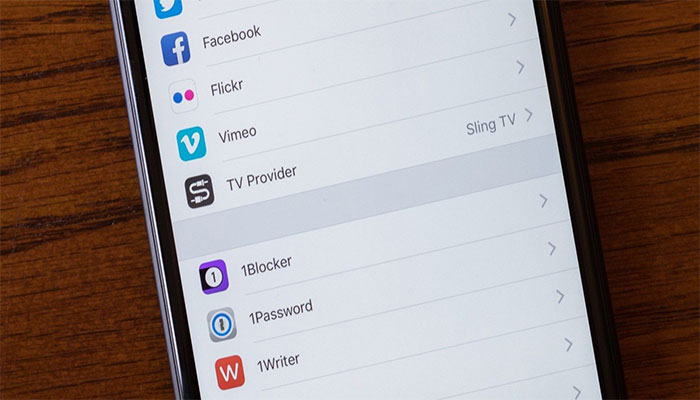
-
TV Çıkışı
Yeni iPhone ayarları kategorisinde bu sefer TV hizmeti veren servis sağlayıcılar üzerinde duracağız. Eğlence uygulamaları için Apple’ın Tek Oturum Açma (SSO) özelliğini destekleyen bir TV sağlayıcınız varsa, bunu Ayarlar > TV Sağlayıcı altında bağlayabilirsiniz. Artık desteklenen uygulamaları indirdiklerinde TV sağlayıcınızı kullanarak oturum açabilirler, böylece her defasında giriş bilgilerinizi girmeniz gerekmez.
-
Fotoğraflarınızı Kaydedin
Yeni iPhone ayarları kategorisinde bu sefer fotoğraflarınızı nasıl saklayacağınızı göstereceğiz. ICloud’u kullanarak fotoğraflarınızı cihazlar arasında senkronize edebilir ve bunları buluta kaydedebilirsiniz. Ayarlar > Fotoğraflar’a gidin ve iCloud Fotoğraf Arşivi‘ni etkinleştirin ve Fotoğraf Yayınım butonunu aktifleştirin. Bu sayede fotoğraflarınız Apple iCloud bulu servisinde güvenli bir şekilde depolanacak. Apple kimliğiniz ile tüm cihazlardan erişebilirsiniz.
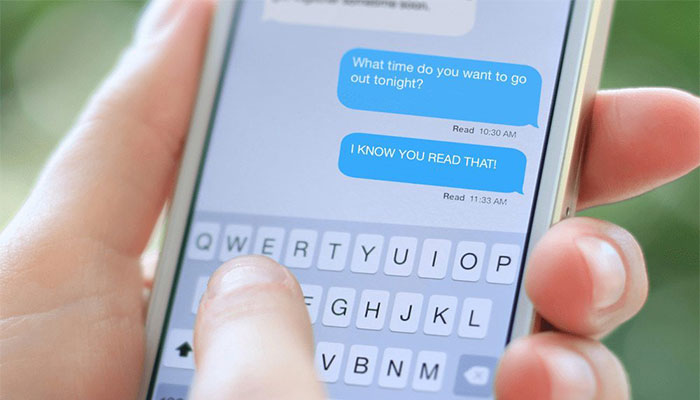
-
Okundu Bilgisi Gönder
Yeni iPhone ayarları kategorisinde bu sefer iMessage’deki okunma bildiris üzerinde duracağız. Karşı taraftan gelen mesajı okuduğunuzu karışı tarafın hemen bilmesini istemeyebilirsiniz. Bunun için Ayarlar > Mesajlar > Okundu Bilgisi Gönder menüsünü etkisizleştirin.
İlginizi çekebilir: AirPods Kurulumu Nasıl Yapılır? AirPods’u iPhone’a Bağlama!